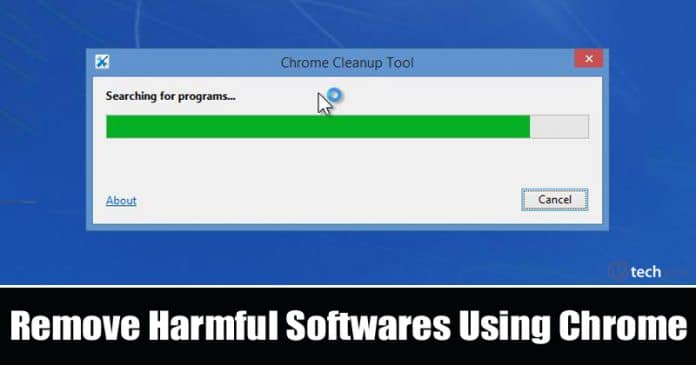A számítógépen a jobb gombbal történő kattintás értékes funkció, amely hozzáférést biztosít a helyi menühöz. Bár ez a parancs leegyszerűsítheti az életét, Mac-en nehézségekbe ütközhet vele, különösen, ha Ön új felhasználó.

Ne aggódj. Ez az útmutató elmagyarázza, hogyan kell jobb gombbal kattintani Mac számítógépen.
Hogyan lehet jobb gombbal kattintani Mac gépen
A Mac gépen a jobb gombbal való kattintást Control-kattintásnak nevezzük, mert lenyomva tartja a Control billentyűt, és kattint. Ha valaha találkozik ezzel a kifejezéssel, az ugyanaz a funkció, mint a jobb gombbal való kattintás bármely más számítógépen vagy mobileszközön.
Mac számítógépeken többféleképpen is kattinthat a jobb gombbal. Használhatja az egeret, a görgetőpadot, a billentyűzet vezérlőgombját és néhány egyéb módszert.
Koppintással kattintással
A jobb gombbal való kattintás egyik módja a Mac gépen az, hogy egyszerre érintse meg két ujját a görgetőpadon. Ehhez azonban engedélyeznie kell a Tap to Click funkciót. Íme, hogyan történik:
- Nyissa meg az Apple ikont a Mac számítógép bal felső sarkában.

- Kattintson a Rendszerbeállítások elemre. Régebbi macOS-verziókon ez Rendszerbeállításokként jelenik meg.

- Válassza a Trackpad lehetőséget.
- Akkor menj ide Mutasson rá és kattintson és engedélyezze a Koppintással kattintáshoz.

- Jelölje be a Kattintás vagy koppintás két ujjal lehetőséget a lehetőségek között.

Ezután kiválthatja a jobb gombbal történő kattintás parancsát, ha két ujjal megérinti a görgetőpadot. MacBookokon erősebben is lenyomhatja a görgetőpadot a Force Touch használatához, és a megfelelő környezeti menük és beállítások megjelenítéséhez.
Ha még nem ismeri a Mac ökoszisztémát, érdemes megtanulnia a másolást és beillesztést Mac gépen.
A billentyűzet használata
Ennek a módszernek a működéséhez egérre vagy görgetőpadra van szükség, még akkor is, ha billentyűparancsot használ a jobb gombbal történő kattintáshoz a Mac számítógépen.
- Vigye a kurzort arra az elemre, amelyre jobb gombbal kattintani szeretne.
- Tartsa lenyomva a Ctrl billentyűt a billentyűzeten.
- Ezután kattintson az elemre az egérrel.
Győződjön meg róla, hogy lenyomva tartja a Control billentyűt kattintás közben, különben másik parancsot indít.
Hangvezérlés használata
Egy másik lehetőség a Hangvezérlés használata a jobb gombbal történő kattintáshoz, bár csatlakoztatnia kell egy mikrofont a Mac számítógéphez. Ezenkívül először állítsa be a Hangvezérlést. Ehhez internet-hozzáférésre lesz szükség, mivel a Mac letölti a szükséges fájlokat az Apple-től. A kezdeti beállítás után használhatja a Hangvezérlést internet-hozzáférés nélkül.
- Nyissa meg az Apple menüt Mac számítógépén.
- Kattintson a Rendszerbeállítások elemre.
- Az oldalsávon válassza a Kisegítő lehetőségek lehetőséget.

- Görgessen le, és kattintson a Hangvezérlés lehetőségre a bekapcsoláshoz.

- Ezután vigye a kurzort arra az elemre, amelyre jobb gombbal kattintani szeretne, és parancsolja a Mac-nek a Control-Click billentyűkombinációt.
Ne feledje, hogy Mac számítógépen a jobb gombbal történő kattintást vezérlő-kattintásnak hívják, így előfordulhat, hogy a jobb gombbal történő kattintás nem működik. Ne feledje továbbá, hogy ez nem működik minden macOS-verziónál.
Hogyan állítsuk be a jobb gombbal kattintást egy varázsegérre
Az Apple lehetővé teszi a felhasználók számára, hogy beállítsák a Magic Mouse-t a rendszerükön, hogy jobb vagy bal kattintási funkciókat kapjanak. Ha a Magic Mouse nem működik megfelelően, előfordulhat, hogy engedélyeznie kell a jobb gombbal való kattintást a beállításokban. Íme, hogyan történik:
- Nyissa meg az Apple menüt Mac számítógépén.
- Nyissa meg a Rendszerbeállítások menüpontot. A régebbi MacOS-verziók rendelkezik a Rendszerbeállítások lehetőséggel.
- Válassza az Egér lehetőséget.

- Kattintson Másodlagos kattintás és engedélyezze a Kattintson a Jobb oldalra vagy a Kattintson a Bal oldalra. Választhat bármelyiket attól függően, hogy melyik a kényelmesebb az Ön számára.

Ha a Magic Mouse engedélyezve van, a jobb vagy a bal egérgombbal kattintva megnyílik a helyi menü.
A jobb gombbal történő kattintás beállítása a MacBook Trackpadjén
Hasonlóképpen beállíthatja a görgetőpadot a jobb vagy a bal egérgombbal történő kattintásra.
- Nyissa meg az Apple menüt Mac számítógépén.
- Lépjen a Rendszerbeállításokba, és válassza a Trackpad lehetőséget a megjelenő menüben.
- Kattintson a Mutasson és kattintson, és engedélyezze a Másodlagos kattintást.

- A legördülő menüben válassza a „Kattintson a jobb oldalon” vagy a „Kattintson a bal oldalon” lehetőséget. Válassza a kényelmesebb oldalt, és ugyanazt az eredményt kapja.
Kényelmesen kattintson a jobb gombbal a Mac számítógépén
Az alapvető feladatok, mint például a jobb gombbal való kattintás és a képernyővédő beállítása Mac számítógépen, kezdetben kihívást jelenthetnek. Szerencsére másodlagossá válik, ha megtanulod, hogyan működik a folyamat. Mac számítógépen többféleképpen is kattinthat a jobb gombbal, és a legkényelmesebbnek talált módszert használhatja.
GYIK
Kattinthatok jobb gombbal a Mac gépemen anélkül, hogy beállítanám a varázsegeret vagy a görgetőpadot a jobb gombbal történő kattintáshoz?
Nem, nem teheted. Az egyetlen módja annak, hogy kiváltsa a jobb gombbal történő kattintás parancsát az egéren vagy a görgetőpadon, ha beállítja az egér vagy a trackpad beállításaiból. Ha ez túl sok munkának tűnik, bármikor használhatja a többi lehetőséget az egér jobb gombbal történő kattintásához.
Mi a teendő, ha még mindig nem tudok jobb gombbal kattintani a Mac gépemen, miután beállítottam a jobb gombbal funkciót a Beállítások menüben?
Győződjön meg arról, hogy megfelelően beállította-e a jobb gombbal történő kattintás funkciót a Mac érintőpadján vagy egérbeállításaiban. Ha igen, akkor előfordulhat, hogy a Mac számítógépe hibás, vagy gyártási hiba. Menj el egy Apple boltba és kérj tanácsot.
Van valamilyen speciális külső egér, hogy működjek a Mac gépemen?
Nem, minden működő külső egérnek működnie kell Mac számítógépén, akár vezeték nélküli, akár nem. Ha a Mac nem reagál egy adott Macre, akkor valószínűleg az egér hibás. Ezért fontos, hogy vásárlás előtt olvassa el a termékismertetőket.
Használhatom a „Control” billentyűt a billentyűzetemen, hogy jobb gombbal kattintson a szövegre a Mac gépemen?
Igen tudsz. Csak annyit kell tennie, hogy jelölje ki a szöveget, és kattintson rá, miközben lenyomja a „Control” billentyűt.
Letilthatom a jobb vagy a bal kattintás funkciót az egér vagy a trackpad beállításai között?
Igen, ha nem szeretné, hogy a funkció az egerén vagy a görgetőpadon legyen, mindig ugyanazokkal a módszerekkel törölheti a bejelölt funkció jelölését, hogy engedélyezze a jobb vagy a bal kattintás funkciót.